Dari pada nganggur ane mutusin untuk membuat tutorial CRUD sederhana dengan VB.Net dan Sql Server.
Ok. Langsung aja.....
pertama buat database di SQL Server, disini databasenya saya buat dengan nama TestDB,
setelah itu ane buat table dengan nama tb_Data, struktur tablenya seperti berikut gan. :D
Next, buka visual studionya buat project dengan nama simpleCRUD after that let's design winform like this :D, sok inggris dikit gpp, wkwkwkwkwwk
Next step, let's make Database Connections using module, hehehe sok inggris lagi, :D
tambahkan sebuah module kedalam project, caranya pilih menu project terus pilih add Module.
lalu tambahkan source code berikut :
Imports
System.Data.SqlClient
Module Module1
Public sqlCon As New SqlConnection
Public Sub dbConn()
Dim server As String
server = "Data
Source=.\SQLEXPRESS;Database=TestDB;Integrated Security=true"
sqlCon = New SqlConnection(server)
sqlCon.Open()
End Sub
End Module
|
note : Data Source => nama server sql
selanjutnya kita kembali ke form yang sudah dibuat tadi,
adapun step step yang harus dilakukan disini :
1. Deklarasi beberapa variable seperti berikut gan
Dim sql As String
Dim da As SqlDataAdapter
Dim ds As DataSet
Dim dt As DataTable
|
2. Buat sub untuk menampilkan data dari database
untuk subnya ane kasih nama tampil_data seperti berikut :
Sub tampil_data()
clear()
dbConn()
sql = "Select * From tb_Data"
Dim da = New SqlDataAdapter(sql,
sqlCon)
Dim ds = New Data.DataSet
ds.Reset()
da.Fill(ds)
DataGridView1.DataSource = ds.Tables(0)
End Sub
|
3. tambahkan kode simpan didalam button simpan, double click button simpan dan masukkan source code berikut :
dbConn()
Dim query As New SqlCommand("Insert Into tb_Data values('" & TextBox1.Text & "','" &
TextBox2.Text & "','" &
ComboBox1.Text & "','" & DateTimePicker1.Text & "')",
sqlCon)
Dim x =
query.ExecuteNonQuery()
If x = 1 Then
MsgBox("Data Berhasil
Disimpan", MsgBoxStyle.Information,
"Sukses")
tampil_data()
Else
MsgBox("Data Gagal
Disimpan", MsgBoxStyle.Critical,
"Gagal")
End If
sqlCon.Close()
|
4. tambahkan kode untuk edit data didalam button edit, source codenya seperti berikut :
dbConn()
Dim query As New SqlCommand("Update tb_Data set alamat='" & TextBox2.Text & "', jenis_kelamin='" &
ComboBox1.Text & "',
tgl_lahir='" & DateTimePicker1.Text
& "' Where nama = '" & TextBox1.Text & "'",
sqlCon)
Dim x =
query.ExecuteNonQuery()
If x = 1 Then
MsgBox("Data Berhasil Di
Edit", MsgBoxStyle.Information,
"Sukses")
tampil_data()
Else
MsgBox("Data Gagal Di
Edit", MsgBoxStyle.Critical,
"Gagal")
End If
sqlCon.Close()
|
5. tambahkan kode hapus didalam button hapus, berikut source code pada button hapus :
dbConn()
Dim query As New SqlCommand("Delete tb_Data Where nama = '" & TextBox1.Text & "'",
sqlCon)
Dim x =
query.ExecuteNonQuery()
If x = 1 Then
MsgBox("Data Berhasil Di
hapus", MsgBoxStyle.Information,
"Sukses")
tampil_data()
Else
MsgBox("Data Gagal Di
hapus", MsgBoxStyle.Critical,
"Gagal")
End If
sqlCon.Close()
|
6. tambahkan source code berikut pada properti cellclick pada datagridnya, yang fungsinya akan menampilkan data yang di pilih pada datagridview kedalam textbox, combobox, dan datetimepicker.
berikut source codenya :
TextBox1.Text =
DataGridView1.SelectedRows(0).Cells(0).Value
TextBox2.Text =
DataGridView1.SelectedRows(0).Cells(1).Value
ComboBox1.Text =
DataGridView1.SelectedRows(0).Cells(2).Value
DateTimePicker1.Text = DataGridView1.SelectedRows(0).Cells(3).Value
|
7. tambahkan sebuah sub lagi seperti berikut :
Sub clear()
TextBox1.Clear()
TextBox2.Clear()
ComboBox1.SelectedIndex = 0
DateTimePicker1.Value = Today
End Sub
|
note : jangan lupa tambahkan namespace sqlclient pada bagian paling atas sendiri seperti berikut
Import System.Data.SqlClient
ok. jika sudah silahkan dijalankan programnya
lihat apa yang terjadi....
:D
:D
yang mau download projectnya ada DISINI
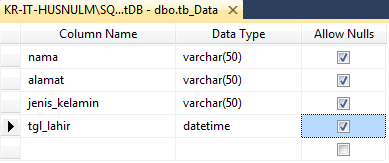
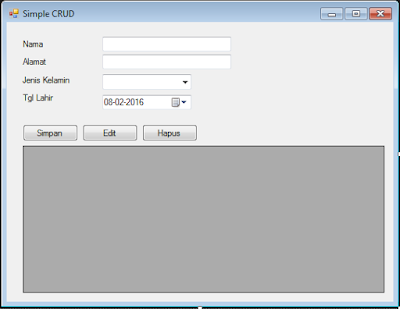




No comments:
Post a Comment